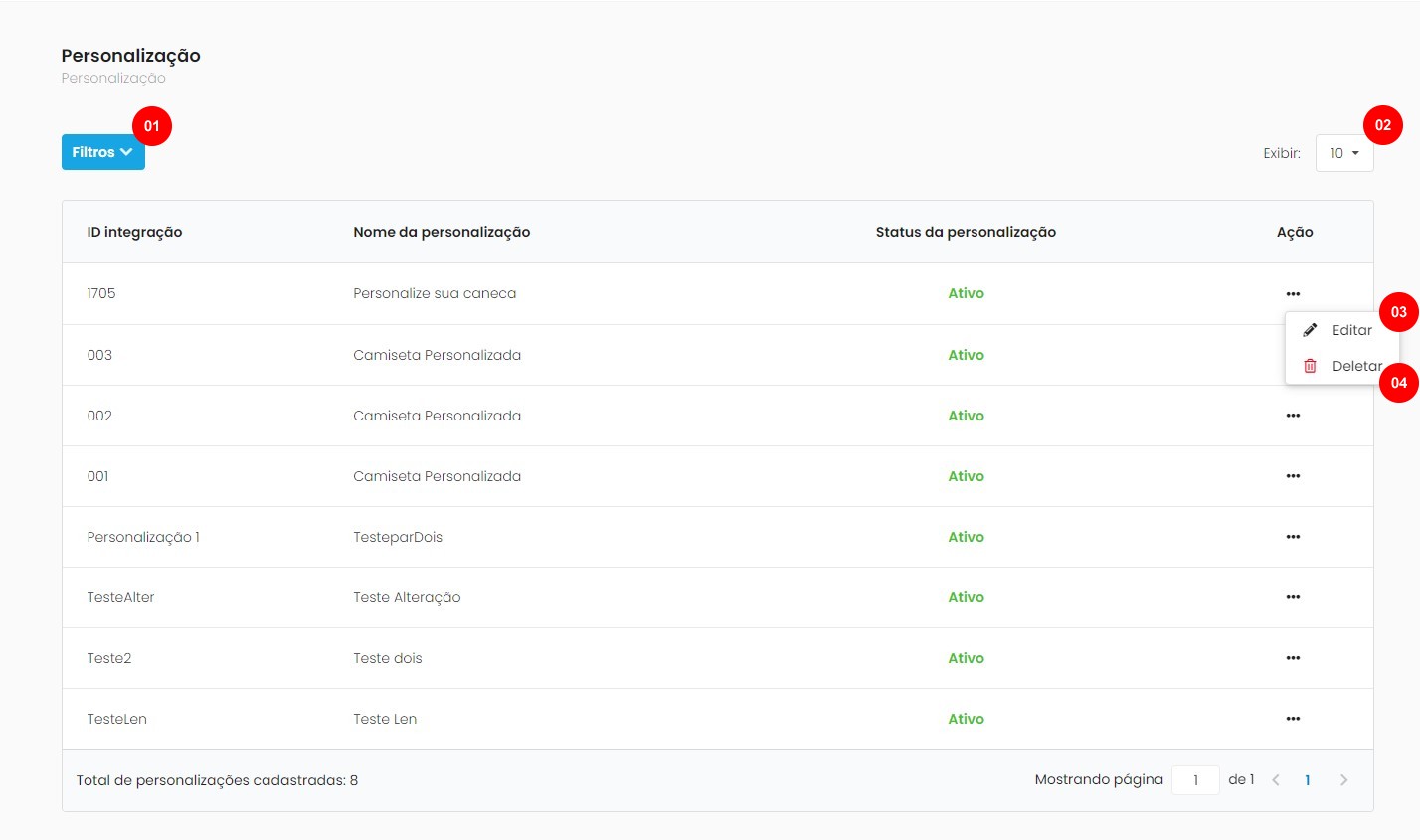Campos personalizados no produto
Caminho: Painel administrativo >> Produtos >> Configurações do catalogo de produtos >> Campos personalizados no produto.
Descrição: Essa ferramenta permite que seja criado campos personalizados (campo texto, múltipla escolha, escolha única, campo de seleção, título e TextArea) e vincular aos produtos/categorias de sua loja.
Estes campos serão exibidos na área pública de sua loja, na página de detalhe dos produtos vinculados na personalização.
Configuração:
Para criar uma nova personalização, siga os seguintes passos: Painel Administrativo NEO >> Gestão de Produtos >> Campos Personalizados >> Clique em “Cadastrar Nova Personalização”. Após realizar esse procedimento, você deverá preencher os seguintes campos:
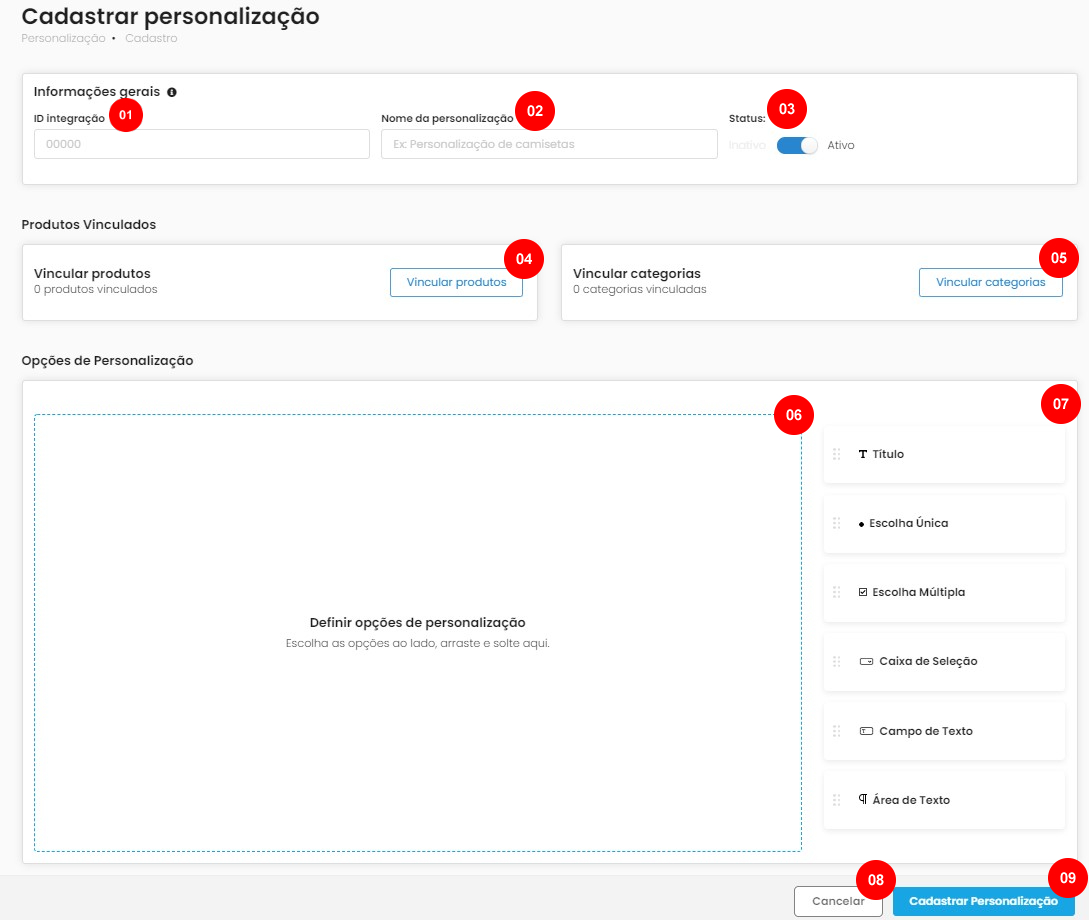 1 – ID de Integração: Código que será usado para identificar essa personalização ao vincular produtos via ERP.
1 – ID de Integração: Código que será usado para identificar essa personalização ao vincular produtos via ERP.
2 – Nome da Personalização: defina o nome para sua personalização (esse conteúdo ficará visível na área pública).
3 – Status: defina o status da personalização, entre as opções Ativo ou Inativo.
4 – Vincular Produtos: Opção de vincular produtos individualmente.
5 – Vincular Categorias: Opção de vincular categorias de produtos.
6 – Personalizações selecionadas: campo que será exibido às personalizações utilizadas.
7 – Opções de Personalização: local onde exibe as opções de personalizações disponíveis, sendo elas Titulo, Escolha Única, Escolha múltipla, Caixa de seleção, Campo de Texto e Área de Texto.
8 – Cancelar: Opção de cancelar as informações parametrizadas
9 – Cadastrar Personalização: Opção de cadastrar a personalização
Após preencher todos os campos, clique no botão “Cadastrar Personalização” para finalizar o cadastro.
Após criar suas personalizações, você poderá Filtrar, Editar ou Deletar. Confira:
1 – Filtros: permite filtrar as personalizações por ID Integração, Nome da Personalização e Status da Personalização.
2 – Exibir: permite definir quantas personalizações serão exibidas por página, entre 10 á 15 itens.
3 – Editar: permite editar a personalização desejada
4 – Deletar: permite deletar a personalização desejada.
Observação: A exclusão de personalização só pode ser realizada caso ela NÃO tenha sido utilizada em algum pedido.
Configurando as opções de personalização:
1. Título
Opção para colocar um texto de título (será exibido na área pública). Confira:
2. Escolha única
Personalização que o consumidor poderá escolher apenas UMA das opções. Nessa parametrização, é possível inserir condicional, ou seja, um campo que será exibido caso o consumidor selecione aquela opção. Em Escolha Única, você poderá parametrizar o Título, Valor Adicional que será cobrado ao selecionar essa opção, adicionar Imagem para essa personalização e/ou definir que o campo é obrigatório em sua loja. Confira:
3. Escolha múltipla
Personalização onde o consumidor poderá escolher MAIS QUE UMA das opções. Em Escolha Múltipla, você poderá parametrizar o Título, Valor Adicional que será cobrado ao selecionar essa opção, adicionar Imagem para essa personalização e/ou definir que o campo é obrigatório em sua loja. Confira:
4. Caixa de seleção
Nessa personalização, o consumidor poderá escolher UMA das opções em formato de caixa de seleção. Você poderá parametrizar o Título, as Opções (elas devem ser separadas por ponto e vírgula “;”), Valor adicional e se será um Campo Obrigatório. Confira:
5. Campo de texto
Personalização que permite o consumidor inserir um texto. Você poderá parametrizar o Título, Limite de caracteres (máximo de 100 caracteres), Tipo de caracteres ( Letras e Números, Apenas Letras ou Apenas Números) e se será um Campo Obrigatório. Confira:
6. Área de texto:
Opção que permite inserir um texto para que fique em evidência na área pública (essa opção NÃO é personalizada pelo consumidor). Você poderá utilizar uma barra de ferramentas que permite deixar seu texto em negrito, itálico, inserir Link, inserir listas numeradas e não numeradas, aumentar ou diminuir o recuo e também desfazer uma parametrização. Confira:
Área Pública
Na área pública, como exemplo, a opção de personalização será exibida dessa forma:
Pedidos
Na página de pedidos, será exibida todas as personalizações que seu consumidor escolheu. Confira um exemplo:
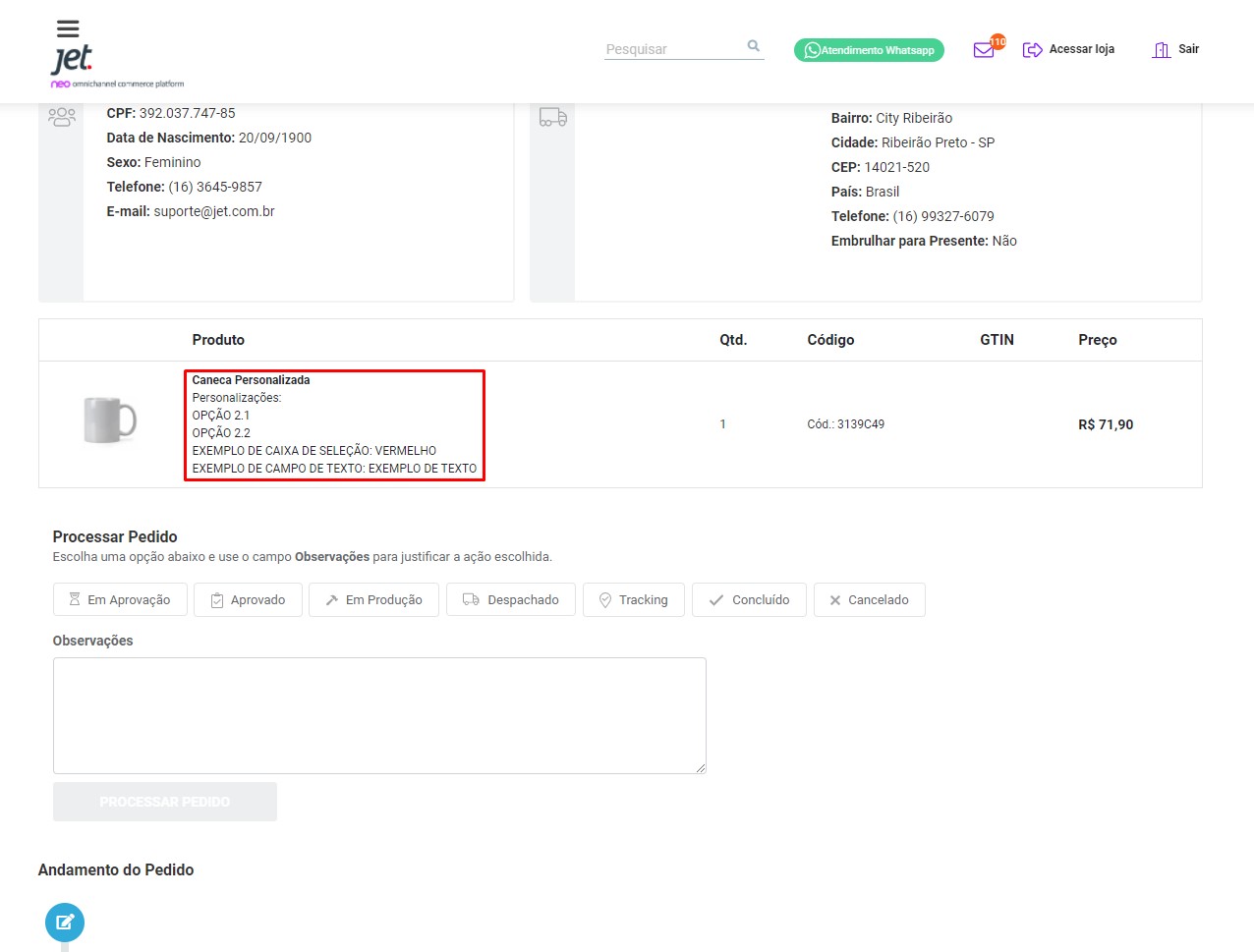
Confira um produto personalizado que criamos para o evento Fórum E-Commerce Brasil 2022
Entre em contato com a sua agência ou veja nossas agências parceiras clicando aqui para implementar uma personalização de produtos como essa na sua loja!
Integração via API
Para saber como realizar o cadastro e/ou manutenção de seus campos personalizados via API, confira nossa documentação abaixo:
Para pedidos, clique aqui !
Para produtos, clique aqui!
 Precisa de ajuda? Entre em contato com um dos nossos especialistas clicando aqui!
Precisa de ajuda? Entre em contato com um dos nossos especialistas clicando aqui!